
Les fichiers Mkv sont des vidéos de haute qualité compressées au format conteneur Matroska, qui sont généralement rencontrées dans le rip BluRay et les vidéos exportées à partir de flux HD. Avez-vous déjà essayé de télécharger des vidéos MKV sur YouTube pour les partager avec vos amis et collègues ? Avez-vous reçu un message d'erreur lors du téléchargement indiquant que le format de fichier n'est pas valide ?
Vous avez rencontré cette erreur car YouTube n'a pas de support natif pour le format MKV. Par conséquent, dans cet article, nous allons vous montrer comment télécharger un fichier vidéo MKV sur YouTubee. Pour cela, vous auriez besoin d'un logiciel de conversion vidéo fiable, DumpMedia Video Converter, pour convertir vos fichiers MKV. Par exemple, vous pouvez convertissez vos fichiers MKV en PS3. Mais avant d'aborder ceux-ci, discutons d'abord de ce que sont les fichiers MKV dans la section suivante pour vous aider à mieux comprendre ces formats vidéo.
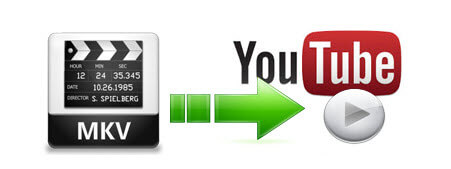
Guide des matières Partie 1. Qu'est-ce que MKV et les formats de fichiers vidéo YouTube pris en chargePartie 2. Comment convertir vos fichiers MKV en formats compatibles YouTubePartie 3. Comment télécharger un fichier vidéo MKV sur YouTubePartie 4. En conclusion
Premièrement, nous voulons préciser que MKV n'est pas un format pour compresser des vidéos. Ce sont des conteneurs de données notamment pour :

Un conteneur aide à rendre les choses pratiques et rend le transfert et la lecture plus simples en ayant tous les composants vidéo mentionnés ci-dessus dans un seul fichier. Cela signifie que vous n'avez pas besoin de traiter ces différents composants vidéo séparément car les conteneurs permettent aux utilisateurs de traiter un seul fichier uniquement.
MKV, qui est un court terme pour la vidéo Matroska, est un conteneur standard pour les vidéos pour Matroska Multimedia. Il est couramment utilisé pour vidéos HD et est un format de fichier flexible et gratuit capable de stocker un nombre illimité de composants vidéo dans un seul fichier. MKV était censé être un format universel pour les vidéos permettant de stocker des contenus multimédias courants tels que des téléfilms et des émissions de télévision. En parlant d'ici, vous pourriez être intéressé par le différences entre les fichiers MKV et les fichiers MP4. Cliquez sur le lien et vous obtiendrez un guide détaillé!
YouTube accepte en fait les fichiers MKV comme sources vidéo, mais la plate-forme a également certaines préférences telles que la vidéo à balayage progressif/MPEG-4/H.264. De plus, en raison de la grande taille du fichier MKV et parfois de la vitesse de votre Internet, il est difficile pour les utilisateurs de charger un film MKV entier sur YouTube.
Notez que les fichiers audio tels que PCM, WAV et MP3 les fichiers ne peuvent pas être téléchargés sur la plateforme YouTube. Les utilisateurs peuvent utiliser des outils de montage vidéo pour convertir leurs fichiers audio en vidéos.
Si vous n'êtes pas sûr du format vidéo que vous devez enregistrer vos vidéos pour le téléchargement sur YouTube et recevez une erreur vous notifiant un format de fichier non valide lorsque vous téléchargez, vérifiez que vous utilisez l'un des formats vidéo ci-dessous:
DumpMedia Video Converter est un convertisseur, un téléchargeur, un éditeur et un lecteur audio et vidéo tout-en-un puissants et rapides. Profitez de la commodité d'une interface conviviale dotée de nombreuses fonctionnalités pour répondre à tous vos besoins vidéo. Le logiciel prend en charge de nombreux formats, notamment MPEG, 3GP, FLV, MKV, AVI, WMV, MOV et MP4, ainsi que d'autres formats vidéo courants..
Alors, que ce soit le musique d'Apple Music or Téléchargements Amazon Music est autorisé à être modifié sur ce convertisseur. Pour convertir vos fichiers MKV dans un format pris en charge par YouTube, téléchargez d'abord le logiciel et suivez les étapes ci-dessous.
Téléchargement gratuit Téléchargement gratuit
Étape 1. Lancer le DumpMedia Convertisseur vidéo.
Pour Winutilisateurs de dows :
Étape 1a. Accédez à l'icône de recherche (loupe) à côté de Winicône Dows dans la barre des tâches de votre ordinateur.
Étape 1b. Type DumpMedia sur le champ de texte.
Étape 1c. Clique sur le DumpMedia Video Converter sur les résultats de la recherche.
Pour les utilisateurs de MacOS :
Étape 1a. Clique sur le Icône du tableau de bord dans le Dock de votre ordinateur. L'icône du tableau de bord est un cercle gris avec une fusée gris foncé au centre.
Étape 1b. Type DumpMedia dans la barre de recherche en haut
Étape 1c. Appuyez sur le bouton Retour sur votre clavier pour lancer le convertisseur vidéo.
Étape 2. Cliquez sur le bouton Ajouter des fichiers situé en haut à gauche de l'interface pour importer vos fichiers ou vous pouvez les glisser-déposer directement dans l'interface principale.
Étape 3. Cherchez le Convertir toutes les tâches en texte dans le coin supérieur droit de l'interface. Sélectionnez le format de sortie souhaité.
Étape 4. Au bas de l'interface, cliquez sur le bouton Parcourir et parcourez votre ordinateur jusqu'au dossier de destination souhaité des fichiers convertis.
Étape 5. Cliquez sur le bouton Convertir pour démarrer la conversion de votre fichier audio.
Étape 6. Attendez la fin de la conversion.

Envisagez-vous de partager vos vidéos avec votre famille, vos amis ou d'autres spectateurs YouTube? Téléchargement d'une vidéo sur YouTube peut être fait facilement et rapidement que ce soit sur vos téléphones portables ou vos ordinateurs. Cette section présente donc un guide étape par étape sur la façon de télécharger un fichier vidéo MKV sur YouTube.
Étape 1 : Connectez-vous à votre compte YouTube. Notez que chaque compte que vous avez sur YouTube a une chaîne à laquelle il est attaché. Alors connectez-vous en utilisant le compte lié à la chaîne sur laquelle vous souhaitez que votre vidéo soit téléchargée.
Étape 2 : Cliquez sur le bouton Upload situé dans la partie supérieure de la page d'accueil YouTube. Vous pouvez le trouver à côté de la barre de recherche de YouTube. Il ressemble à une icône de caméra vidéo grise avec un signe plus blanc à l'intérieur.

Étape 3. Cliquez sur l'option Télécharger la vidéo parmi les choix.
Étape 4. Sélectionnez le fichier vidéo que vous souhaitez télécharger en cliquant sur les fichiers Select pour télécharger le bouton. Cela ouvre le navigateur de fichiers.
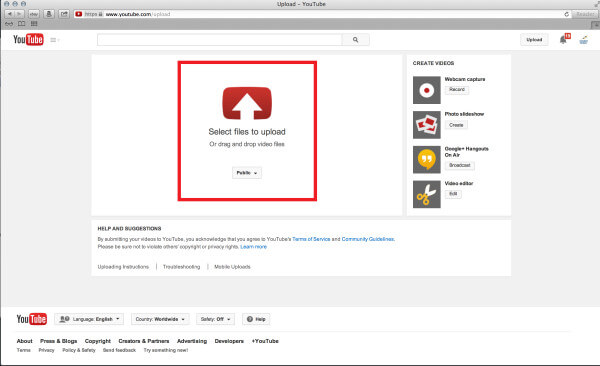
Étape 5. Recherchez le ou les fichiers que vous souhaitez télécharger depuis votre ordinateur. Une autre option consiste à faire glisser et déposer vos fichiers vidéo sur le carré qui vous est présenté dans la fenêtre YouTube.
Étape 6. Cliquez sur le bouton Ouvrir.
Étape 7. Une fois que vous avez ajouté votre fichier, il sera automatiquement téléchargé et vous serez dirigé vers une nouvelle page dans laquelle vous pourrez définir les informations sur la vidéo.
Étape 8. Entrez les détails de la vidéo. Voici les informations requises sur la vidéo:
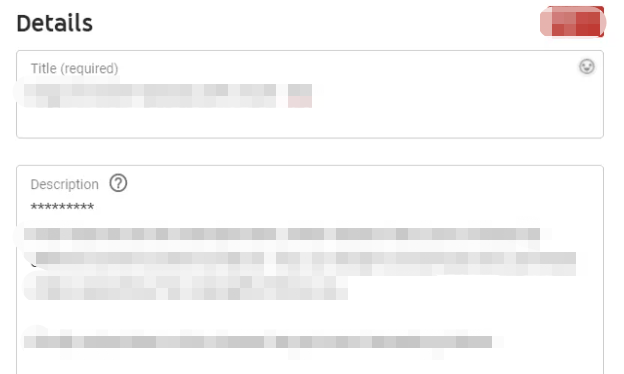
L'ajout de descriptions à votre vidéo mise en ligne permet aux internautes d'en savoir plus sur votre vidéo. Cela sera affiché dans la section inférieure de votre vidéo. Si vous voulez que votre vidéo se démarque, vous devez ajouter une description distincte. Ne vous contentez pas de mettre le titre de votre vidéo sur la zone de description.
Les tags permettent à vos spectateurs de trouver notre vidéo si vous liez des mots courants liés à votre vidéo. Alors que les annotations vous permettent d'ajouter des pauses ou des notes à votre vidéo où vous auriez pu manquer de les insérer.
Étape 9 : Sélectionnez les paramètres pour la confidentialité de votre vidéo.
Si vous souhaitez que votre vidéo soit recherchée et visionnée par tout le monde, définissez-la sur Public. Les vidéos non répertoriées ne sont accessibles qu'aux personnes disposant du lien vers la vidéo. Les vidéos que vous définissez comme privées ne sont pas répertoriées, ce qui signifie que seuls les téléspectateurs désignés peuvent visionner votre vidéo. Cependant, ils auraient besoin d'un compte Google avant de pouvoir accéder à votre vidéo.
Étape 10. Si vous le souhaitez, vous pouvez également partager votre vidéo sur Twitter, Facebook ou Google+. Vous pouvez également envoyer le lien de votre vidéo à vos amis. Cochez la case à côté de chaque service dans lequel vous souhaitez partager votre vidéo.
Étape 11. N'hésitez pas à monétiser une vidéo en en cliquant sur l'onglet Monétisation. Vous pouvez ajouter des publicités à vos vidéos téléchargées.
Étape 12. Ajustez les autres paramètres avancés de votre vidéo en en cliquant sur les paramètres avancés onglet et vérifiez vos options. Si vous le souhaitez, vous pouvez choisir de faire beaucoup de choses, notamment:
Étape 13. Définissez une miniature de photo pour votre vidéo afin que les autres utilisateurs de YouTube puissent rapidement voir un aperçu de ce qui devrait être attendu dans votre vidéo. La plate-forme peut trouver des emplacements sur votre vidéo où le film s'est arrêté pendant quelques secondes, puis il prend un instantané. YouTube permet à ses utilisateurs d'utiliser les images coupées sur leurs vidéos. Notez que cela est obligatoire. YouTube vous aide en sélectionnant des clips au début de votre vidéo. Si tu veux changer la vignette, Juste cliquez sur un nouveau clip d'image.
Étape 14 : Cliquez sur le bouton Enregistrer. YouTube enregistrera vos paramètres une fois le téléchargement de votre vidéo terminé. Lorsque vous voyez la barre complètement remplie, cela signifie que vous téléchargez avec succès un fichier vidéo MKV sur YouTube.
Dans cet article, vous avez appris que YouTube n'accepte pas les fichiers MKV pour le téléchargement sur la plate-forme. Nous vous avons donné les formats vidéo pris en charge par YouTube ainsi qu'un logiciel de conversion que vous pouvez utiliser pour convertir vos fichiers MKV en un format pris en charge par YouTube - DumpMedia Convertisseur vidéo. Enfin, nous vous avons donné un guide étape par étape sur la façon de télécharger un fichier vidéo MKV sur YouTube sur votre ordinateur. Espérons que nous avons pu vous donner ce que vous recherchez dans cet article.
